Usar los diseños de Creator+
Utilice la herramienta Diseños para crear paneles que agregan estructura y ayudan a organizar el contenido de su curso. Los diseños se pueden utilizar con cualquier elemento como parte de la función Insertar elemento.

|
Nota: Debe activar la herramienta Diseños en Herramientas de administración > Herramientas de la organización. |
Agregar un diseño a una página de contenido
- En cualquier herramienta que utilice el editor de Brightspace, coloque el cursor de texto en el editor en la posición en la que desea colocar su diseño.
- Seleccione Herramientas de creación de Creator+ > Diseños.
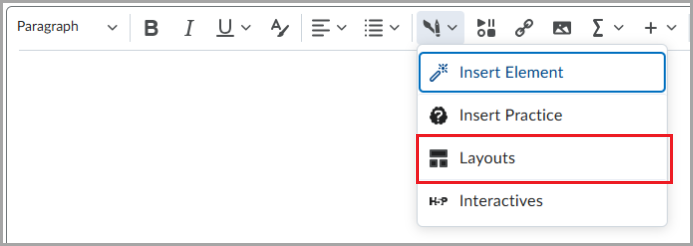
- En la sección Opciones de formato, seleccione una de las siguientes opciones de diseño:
- Dos paneles
- Paneles de dos tercios/un tercio
- Paneles de un tercio/dos tercios
- Tres paneles
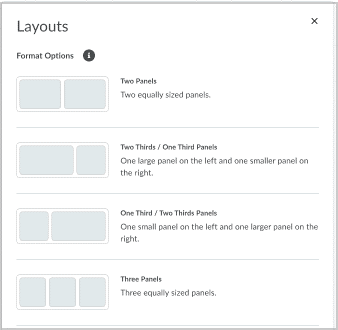
Ahora puede comenzar a crear contenido en su diseño. Seleccione un panel para comenzar a agregar contenido con las herramientas del editor de Brightspace.
Modificar un diseño
También puede elegir mover la posición de un diseño, eliminar un diseño o eliminar un diseño después de agregarlo.
Modificar un diseño
- En el Editor de Brightspace, seleccione el diseño para que aparezca el menú contextual.
- En el menú contextual, puede mover la posición de diseño hacia arriba o hacia abajo dentro de la página con las flechas.
- Cambie el formato de diseño mediante la selección de otro tipo de panel.
- Utilice Eliminar para eliminar el diseño y todo el contenido del diseño.
- Utilice Eliminar diseño para eliminar los paneles de diseño, pero mantener el contenido existente.

Ha cambiado el tipo de panel de diseño.